怎样在win11上更改电脑名称 win11如何修改电脑名称
更新时间:2024-02-27 10:32:04作者:run
在win11操作系统中,更改电脑名称是一项非常简单的操作,不过依然有些小伙伴还不是很熟悉,对此怎样在win11上更改电脑名称呢?接下来就来教大家win11如何修改电脑名称完整步骤。
更改方法:
1、右击左下角的开始图标,选择选项列表中的"设置"。
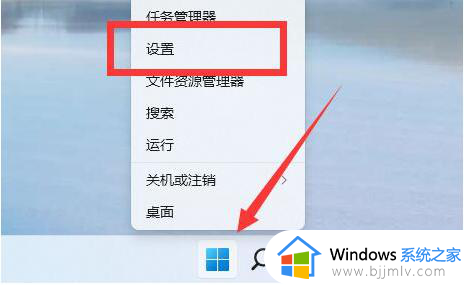
2、进入到新的界面后,点击最上方中的"重命名"。
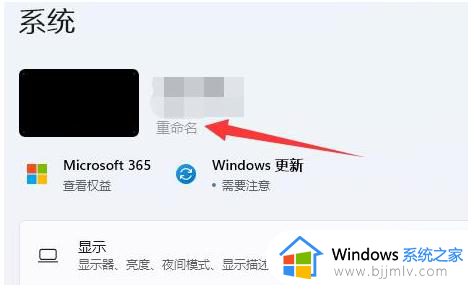
3、然后在新窗口中,输入需要更改的电脑名,点击下一页。
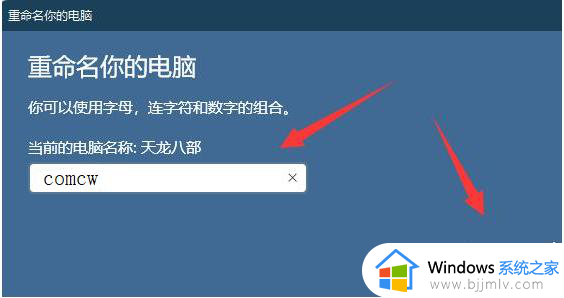
4、最后点击立即启动即可改名成功。
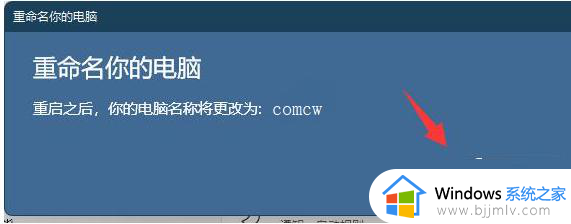
以上就是怎样在win11上更改电脑名称的全部内容,如果你也有相同需要的话,可以按照上面的方法来操作就可以了,希望本文能够对大家有所帮助。
怎样在win11上更改电脑名称 win11如何修改电脑名称相关教程
- win11电脑名称在哪里修改 win11更改电脑名称方法
- win11账户名称怎么改 win11电脑如何修改账户名称
- 更改win11账户名称怎么操作 win11电脑如何更改账户名称
- win11怎么更改电脑名称 win11电脑名称在哪里设置
- win11怎样更改电脑账户名称 win11系统用户名怎么修改
- win11账户名称怎么更改 更改win11电脑账户名称步骤
- win11电脑账户名称怎么改 win11系统更改账户名称的方法
- windows11账户名称怎么改 win11电脑账户名称如何更改
- win11怎样更改账户名称 win11修改账户名称方法
- win11怎样更改电脑账户名称 怎么改windows11用户名
- win11恢复出厂设置的教程 怎么把电脑恢复出厂设置win11
- win11控制面板打开方法 win11控制面板在哪里打开
- win11开机无法登录到你的账户怎么办 win11开机无法登录账号修复方案
- win11开机怎么跳过联网设置 如何跳过win11开机联网步骤
- 怎么把win11右键改成win10 win11右键菜单改回win10的步骤
- 怎么把win11任务栏变透明 win11系统底部任务栏透明设置方法
win11系统教程推荐
- 1 怎么把win11任务栏变透明 win11系统底部任务栏透明设置方法
- 2 win11开机时间不准怎么办 win11开机时间总是不对如何解决
- 3 windows 11如何关机 win11关机教程
- 4 win11更换字体样式设置方法 win11怎么更改字体样式
- 5 win11服务器管理器怎么打开 win11如何打开服务器管理器
- 6 0x00000040共享打印机win11怎么办 win11共享打印机错误0x00000040如何处理
- 7 win11桌面假死鼠标能动怎么办 win11桌面假死无响应鼠标能动怎么解决
- 8 win11录屏按钮是灰色的怎么办 win11录屏功能开始录制灰色解决方法
- 9 华硕电脑怎么分盘win11 win11华硕电脑分盘教程
- 10 win11开机任务栏卡死怎么办 win11开机任务栏卡住处理方法
win11系统推荐
- 1 番茄花园ghost win11 64位标准专业版下载v2024.07
- 2 深度技术ghost win11 64位中文免激活版下载v2024.06
- 3 深度技术ghost win11 64位稳定专业版下载v2024.06
- 4 番茄花园ghost win11 64位正式免激活版下载v2024.05
- 5 技术员联盟ghost win11 64位中文正式版下载v2024.05
- 6 系统之家ghost win11 64位最新家庭版下载v2024.04
- 7 ghost windows11 64位专业版原版下载v2024.04
- 8 惠普笔记本电脑ghost win11 64位专业永久激活版下载v2024.04
- 9 技术员联盟ghost win11 64位官方纯净版下载v2024.03
- 10 萝卜家园ghost win11 64位官方正式版下载v2024.03